Với số lượng người sử dụng "khủng" như hiện nay và không ngừng tăng lên, không quá khi nói rằng Facebook là "ông hoàng" trong thế giới mạng xã hội. Tuy nhiên, hàng ngày bạn sử dụng Facebook vài giờ đồng hồ trên máy tính hay di động để giải trí, làm việc nhưng cũng chưa chắc đã biết hết những thủ thuật cần thiết để có thể sử dụng hiệu quả hơn. Trong bài viết này, Quản trị mạng sẽ tổng hợp những thủ thuật Facebook trên máy tính và di động, giúp bạn có thể khám phá thêm nhiều tính năng hữu ích của mạng xã hội này.
Mẹo sử dụng Facebook hiệu quả hơn
1. Lưu bài viết Facebook để xem sau:
Chế độ Save sẽ giúp bạn có thể lưu bài viết hoặc link bất cứ trên News Feed nếu như muốn xem lại.
Bước 1:
Tại bài viết hay link muốn lưu, chúng ta nhấn chọn vào biểu tượng mũi tên xổ xuống, và chọn Save link hoặc Save post.
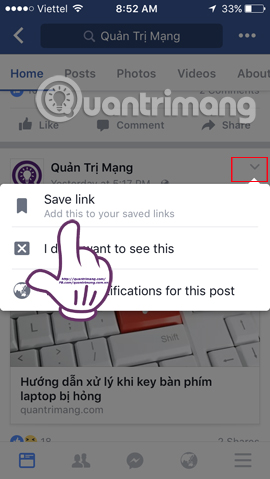
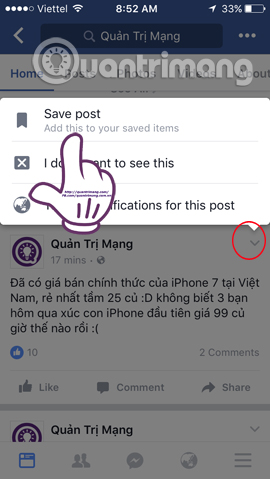
Bước 2:
Tại giao diện Facebook, nhấn chọn biểu tượng 3 dấu gạch ngang và chọn mục Saved. Toàn bộ bài viết hoặc link sẽ được lưu tại mục Saved này. Mục All sẽ là toàn bộ bài viết, hình ảnh, video,.. được lưu. Nếu bạn muốn tìm theo từng mục có thể nhấn vào 8 mục bên nhỏ bên trên theo từng loại bài đã được lưu.
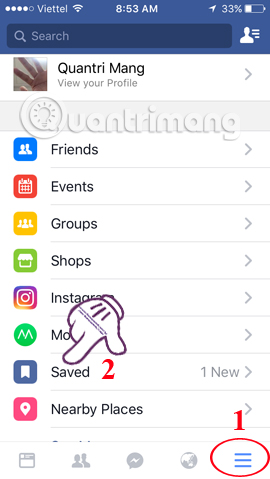
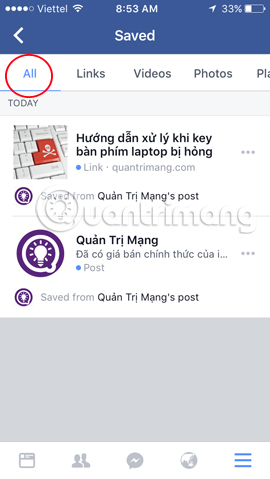
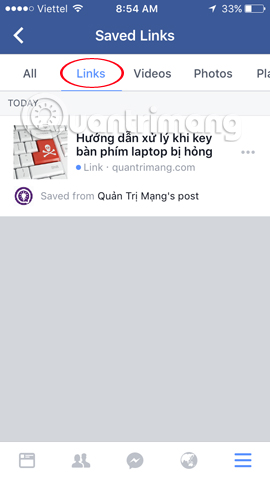
Bước 3:
Để xóa bài đã lưu, cũng tại giao diện Saved, chọn bài viết muốn bỏ lưu và nhấn biểu tượng 3 dấu chấm và chọn Unsave.
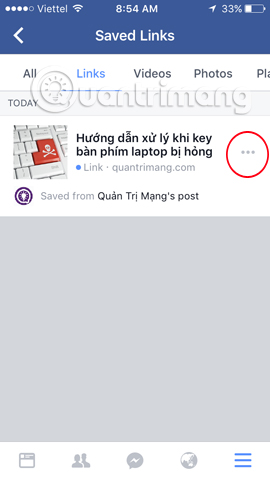
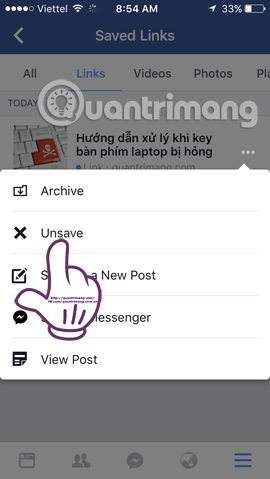
2. Chặn lời mời chơi game trên Facebook:
Chắc cũng không dễ chịu khi Facebook của bạn liên tục bị tấn công bằng những lời mời chơi game. Và cách chặn những lời mời chơi game cũng rất đơn giản.
Bước 1:
Tại giao diện Facebook, bạn nhấn chọn vào biểu tượng 3 dấu gạch ngang, chọn mục Settings. Tiếp đến chọn Account Settings.
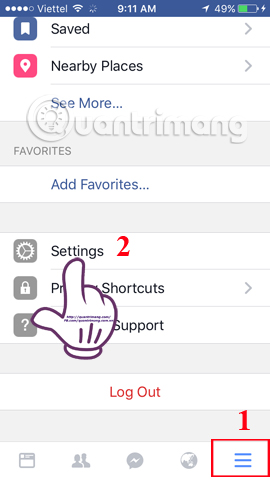
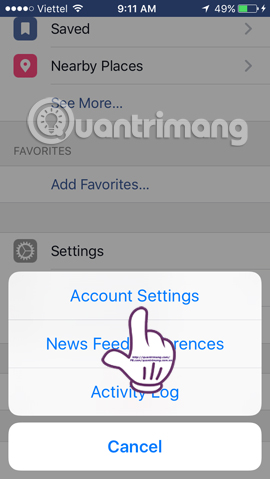
Bước 2:
Sau đó, chọn mục Apps tại giao diện Settings. Tiếp theo, nhấn chọn phần Platform.
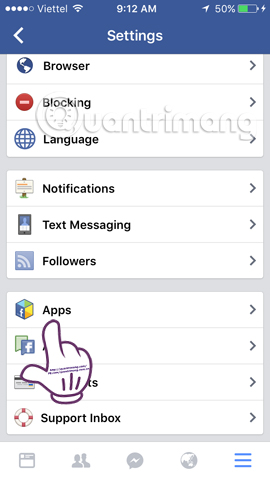
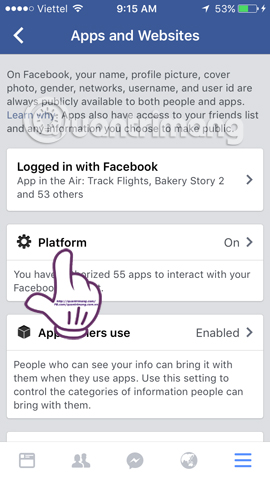
Trong giao diện Platform, mục Game Invites and App Notifications, chúng ta chọn No. Nhấp chọn mục App and Wesites phần Edit, nhấn Turn off Platform.
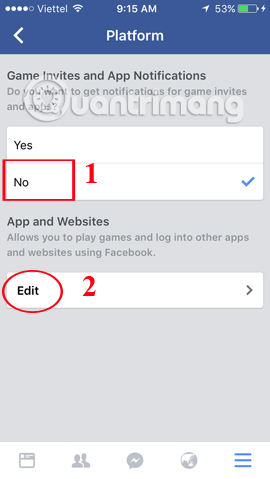
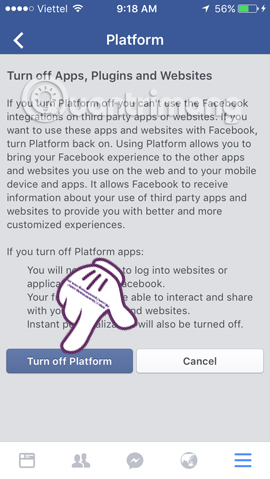
3. Sử dụng video làm avatar Facebook:
Tính năng mới cập nhật này tạo nên sự thích thú rất lớn trong cộng đồng những người sử dụng Facebook. Tuy nhiên, bạn chỉ có thể dùng ảnh động làm ảnh đại diện Facebook với bản trên di động mà thôi. Chúng ta thay ảnh GIF làm ảnh avatar Facebook như cách làm thông thường.
Bạn có thể xem thêm cách làm chi tiết trong bài viết Cách dùng video làm Avatar cho Facebook trên iOS và Android.
![]()
![]()
4. Tắt tính năng tự động phát video Facebook:
Facebook đã tích hợp tính năng tự động phát video. Tuy nhiên, điều này lại gây phiên phức không nhỏ cho không ít cơ số người sử dụng khi video liên tục phát.
Để tắt video tự động phát, bạn truy cập theo đường dẫn Settings > Video and Photos > Autoplay và chọn 1 trong 3 tùy chỉnh, gồm tự động chạy video qua kết nối di động và Wi-Fi, chỉ Wi-Fi (Just Wi-Fi) hoặc Không bao giờ (Never).
Để biết thêm chi tiết từng bước làm, bạn hãy xem bài viết Cách vô hiệu hóa tính năng tự động chạy video trên Facebook.
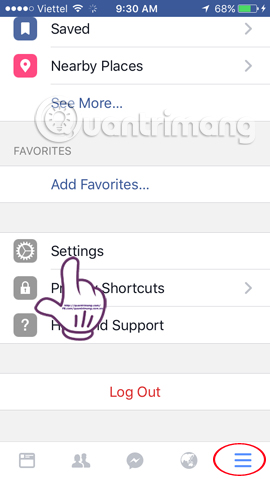
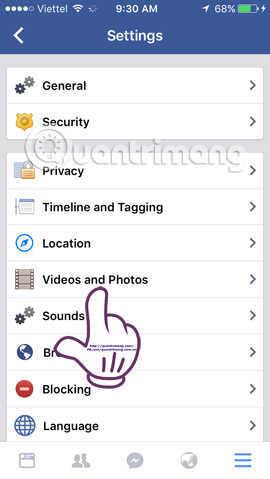
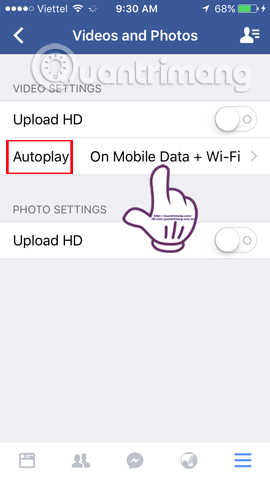
5. Cập nhật nhanh những trang trên News Feed:
Khi sử dụng Facebook, số lượng trang bạn thích sẽ lên hàng trăm hoặc hàng nghìn trang. Chính vì thế, chúng ta sẽ có thể bỏ lỡ những tin tức nóng hổi từ bạn bè hoặc từ một fanpage nào đó. Vậy thì, nếu muốn ưu tiên cho những trang hay bạn bè quan tâm hãy thiết lập trong một mục riêng.
Bước 1:
Nhấp chọn biểu tượng 3 dấu gạch ngang, chọn Settings và chọn News Feed Preferences.
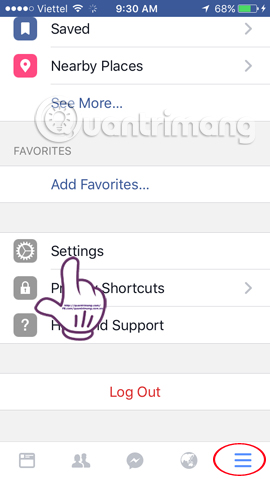
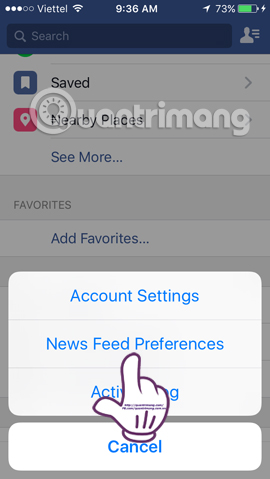
Bước 2:
Tại giao diện Preferences, bạn có thể lựa chọn những trang hoặc bạn bè muốn quan tâm hơn trên Facebook, bằng cách tích chọn vào tài khoản hoặc fanpage đó rồi nhấn Done.
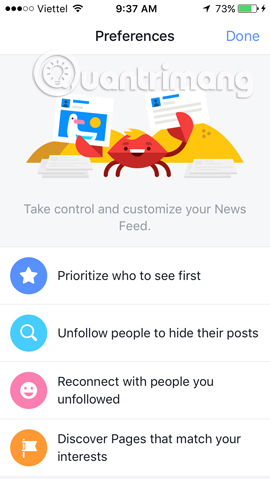
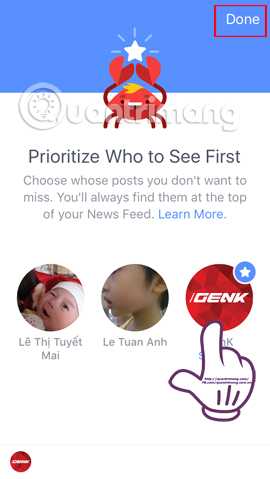
6. Ẩn danh sách bạn bè trên Facebook:
Để bảo mật toàn bộ thông tin bạn bè trên Facebook, chúng ta hoàn toàn có thể ẩn toàn bộ danh sách bạn bè mà mình đã kết bạn.
Bạn thực hiện theo đường dẫn sau: tại giao diện trang cá nhân chọn Bạn bè > Chỉnh sửa quyền riêng tư (biểu tượng bút) > Danh sách bạn bè và chọn Chỉ mình tôi.
Xem thêm cách làm trong bài viết Cách ẩn danh sách bạn bè với mọi người trên Facebook.
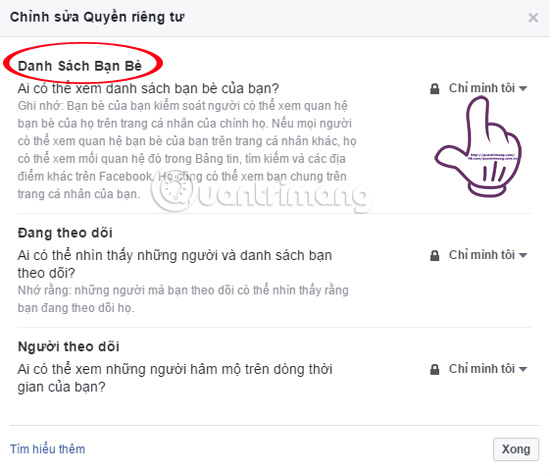
7. Cách ẩn các mối quan hệ Facebook:
Nếu bạn không muốn người khác quá tò mò về mình, chúng ta cũng có thể ẩn danh sách bạn bè hoặc ẩn các mối quan hệ trên Facebook.
Bước 1:
Tại trang tài khoản cá nhân Facebook, nhấn chọn mục Giới thiệu và chọn phần Gia đình và các mối quan hệ trong phần Tổng quan.
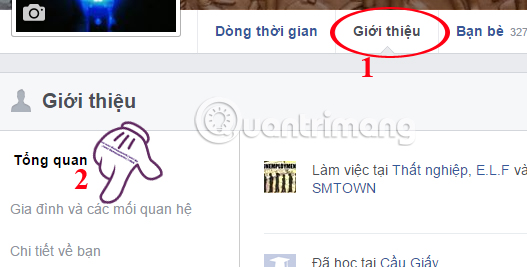
Bước 2:
Tại mối quan hệ bạn muốn ẩn đi, nhấn chọn phần Chỉnh sửa.
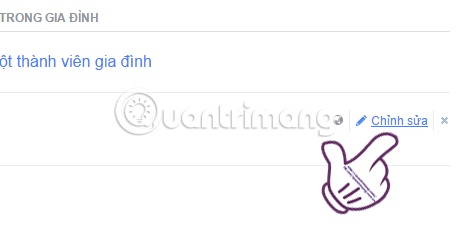
Tại đây, chúng ta có thể điều chỉnh chế độ cho các mối quan hệ, như công khai, bạn bè hay chỉ mình bạn nhìn thấy.
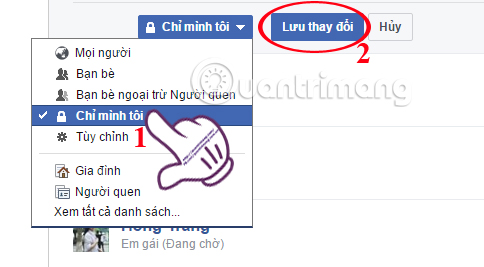
8. Khôi phục tin nhắn đã xóa trên Facebook:
Với những tin nhắn hay bất cứ tài liệu, hình ảnh nào mà bạn vô tình đã xóa trên Facebook, chúng ta hoàn toàn có thể khôi phục lại nhờ bản sao lưu trên Facebook. Bản tải về các dữ liệu đã xóa sẽ gửi thông qua địa chỉ email và dưới dạng đuôi .zip.
Bạn vào thực hiện theo đường dẫn sau: Cài đăt > Chung > Tải xuống bản sao sao lưu dữ liệu Facebook và thực hiện theo các bước hướng dẫn.
Để biết rõ hơn về từng bước thực hiện, bạn có thể tham khảo bài viết Cách khôi phục tin nhắn đã bị xoá trên Facebook.
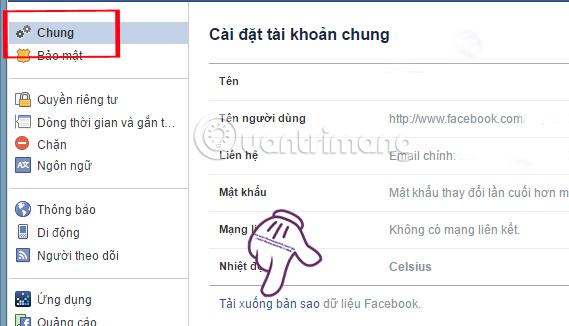
Trên đây là bài tổng hợp một vài thủ thuật bạn sẽ thường xuyên sử dụng trên Facebook. Mỗi một thủ thuật sẽ giúp bạn biết thêm những tính năng hay trên Facebook. Tuy nhiên, một điều quan trọng mà chúng ta phải nhớ đó là sử dụng những cách thức để tăng cường khả năng bảo mật của Facebook.
Tham khảo thêm các bài sau đây:
Chúc các bạn thực hiện thành công!
 Công nghệ
Công nghệ  AI
AI  Windows
Windows  iPhone
iPhone  Android
Android  Học IT
Học IT  Download
Download  Tiện ích
Tiện ích  Khoa học
Khoa học  Game
Game  Làng CN
Làng CN  Ứng dụng
Ứng dụng 



















 Linux
Linux  Đồng hồ thông minh
Đồng hồ thông minh  macOS
macOS  Chụp ảnh - Quay phim
Chụp ảnh - Quay phim  Thủ thuật SEO
Thủ thuật SEO  Phần cứng
Phần cứng  Kiến thức cơ bản
Kiến thức cơ bản  Lập trình
Lập trình  Dịch vụ công trực tuyến
Dịch vụ công trực tuyến  Dịch vụ nhà mạng
Dịch vụ nhà mạng  Quiz công nghệ
Quiz công nghệ  Microsoft Word 2016
Microsoft Word 2016  Microsoft Word 2013
Microsoft Word 2013  Microsoft Word 2007
Microsoft Word 2007  Microsoft Excel 2019
Microsoft Excel 2019  Microsoft Excel 2016
Microsoft Excel 2016  Microsoft PowerPoint 2019
Microsoft PowerPoint 2019  Google Sheets
Google Sheets  Học Photoshop
Học Photoshop  Lập trình Scratch
Lập trình Scratch  Bootstrap
Bootstrap  Năng suất
Năng suất  Game - Trò chơi
Game - Trò chơi  Hệ thống
Hệ thống  Thiết kế & Đồ họa
Thiết kế & Đồ họa  Internet
Internet  Bảo mật, Antivirus
Bảo mật, Antivirus  Doanh nghiệp
Doanh nghiệp  Ảnh & Video
Ảnh & Video  Giải trí & Âm nhạc
Giải trí & Âm nhạc  Mạng xã hội
Mạng xã hội  Lập trình
Lập trình  Giáo dục - Học tập
Giáo dục - Học tập  Lối sống
Lối sống  Tài chính & Mua sắm
Tài chính & Mua sắm  AI Trí tuệ nhân tạo
AI Trí tuệ nhân tạo  ChatGPT
ChatGPT  Gemini
Gemini  Điện máy
Điện máy  Tivi
Tivi  Tủ lạnh
Tủ lạnh  Điều hòa
Điều hòa  Máy giặt
Máy giặt  Cuộc sống
Cuộc sống  TOP
TOP  Kỹ năng
Kỹ năng  Món ngon mỗi ngày
Món ngon mỗi ngày  Nuôi dạy con
Nuôi dạy con  Mẹo vặt
Mẹo vặt  Phim ảnh, Truyện
Phim ảnh, Truyện  Làm đẹp
Làm đẹp  DIY - Handmade
DIY - Handmade  Du lịch
Du lịch  Quà tặng
Quà tặng  Giải trí
Giải trí  Là gì?
Là gì?  Nhà đẹp
Nhà đẹp  Giáng sinh - Noel
Giáng sinh - Noel  Hướng dẫn
Hướng dẫn  Ô tô, Xe máy
Ô tô, Xe máy  Tấn công mạng
Tấn công mạng  Chuyện công nghệ
Chuyện công nghệ  Công nghệ mới
Công nghệ mới  Trí tuệ Thiên tài
Trí tuệ Thiên tài